Windows系统mysql 8.0数据库安装教程,安装前需要配置环境,具体操作看下面详细说明!
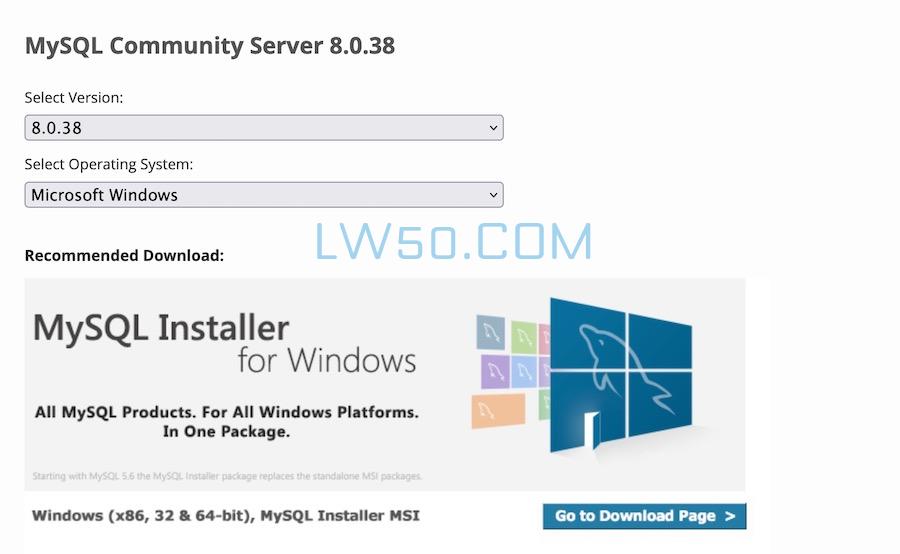
安装教程
1. 获取MySQL
文章附件获取mysql 8.0安装包,下载之后压缩如下图所示:
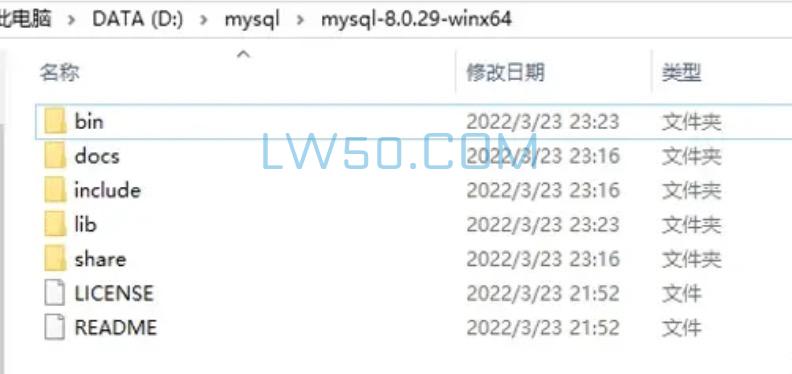
2. 配置环境变量
对我的电脑点右键,然后选择属性:

进入之后选择高级系统设置,然后选择环境变量
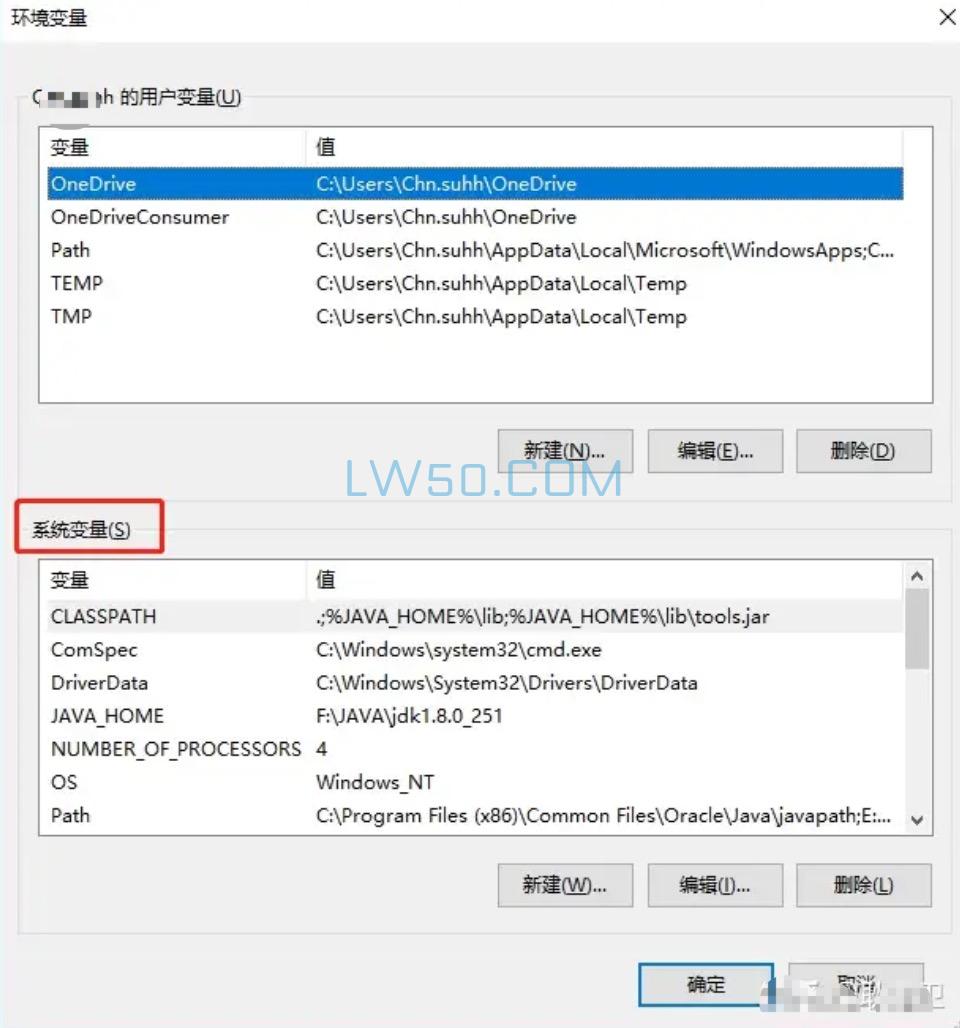
在打开的环境变量对话框后,单击下方【系统变量】下的【新建】按钮;然后输入:
MYSQL_HOME
C:\mysql-8.0.23-winx64 //你的文件目录
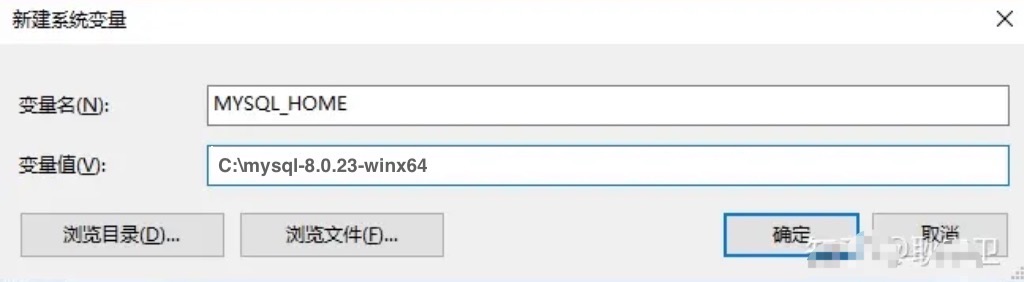
点击确定。
编辑系统变量Path:
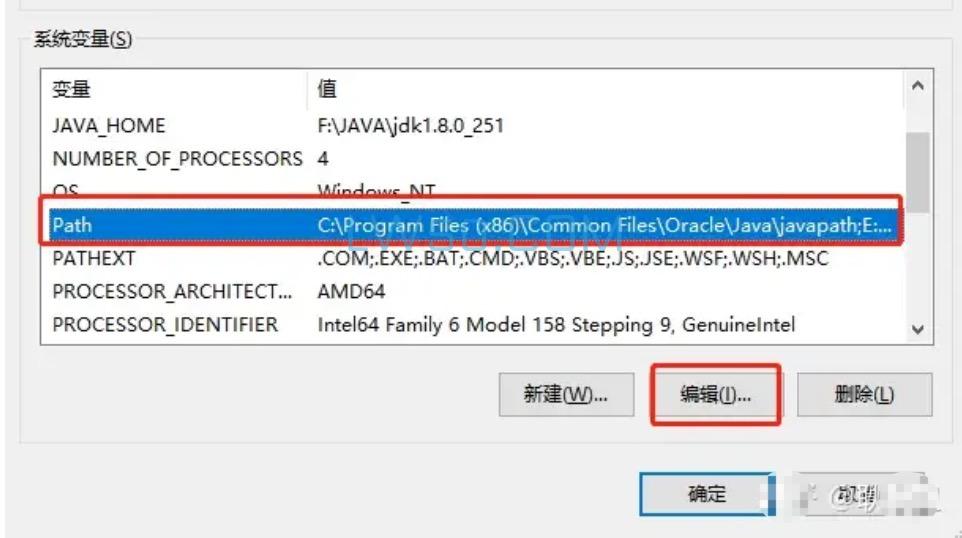
添加内容:
%MYSQL_HOME%\bin
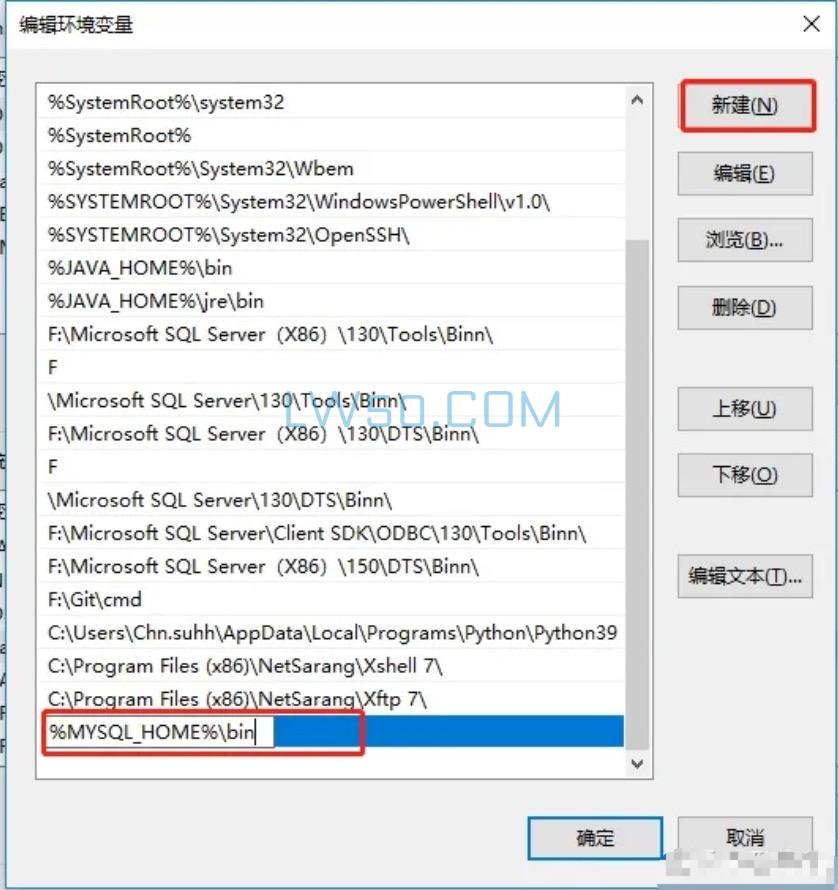
点确定。
3. 配置my.ini文件
解压后的目录如果没有的my.ini文件,自己创建一个。
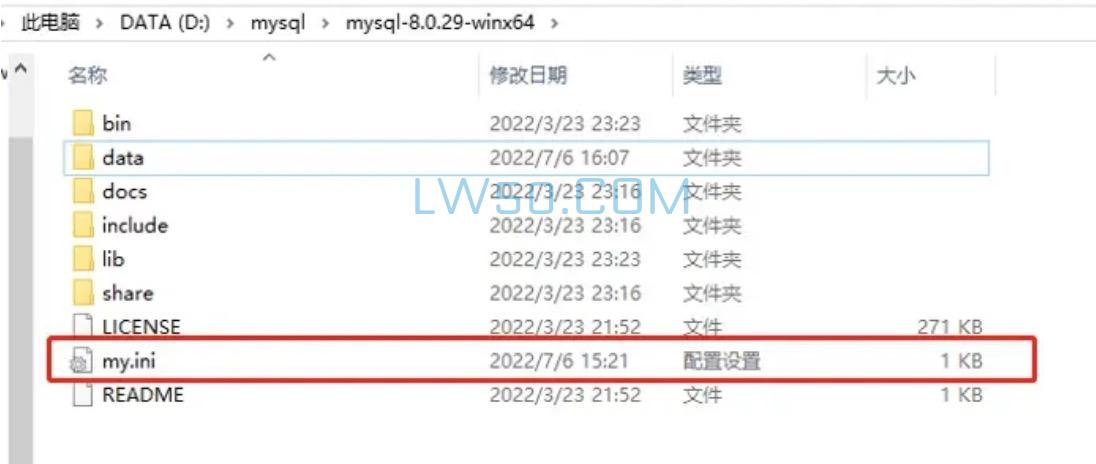
配置参数以实际情况调整,以下是海螺的配置参数:
[mysqld] # 设置3306端口 port=16258 # 设置mysql的安装目录 basedir=C:\mysql-8.0.23-winx64 # 设置mysql数据库的数据的存放目录 datadir=C:\mysql-8.0.23-winx64\Data # 允许最大连接数 max_connections=200 # 允许连接失败的次数。 max_connect_errors=10 # 服务端使用的字符集默认为utf8mb4 character-set-server=utf8mb4 # 创建新表时将使用的默认存储引擎 default-storage-engine=INNODB # 默认使用“mysql_native_password”插件认证 #mysql_native_password default_authentication_plugin=mysql_native_password [mysql] # 设置mysql客户端默认字符集 default-character-set=utf8mb4 [client] # 设置mysql客户端连接服务端时默认使用的端口 port=16258 default-character-set=utf8mb4
4. 创建数据存放目录
在mysql安装目录\bin目录下打开cmd,如图:
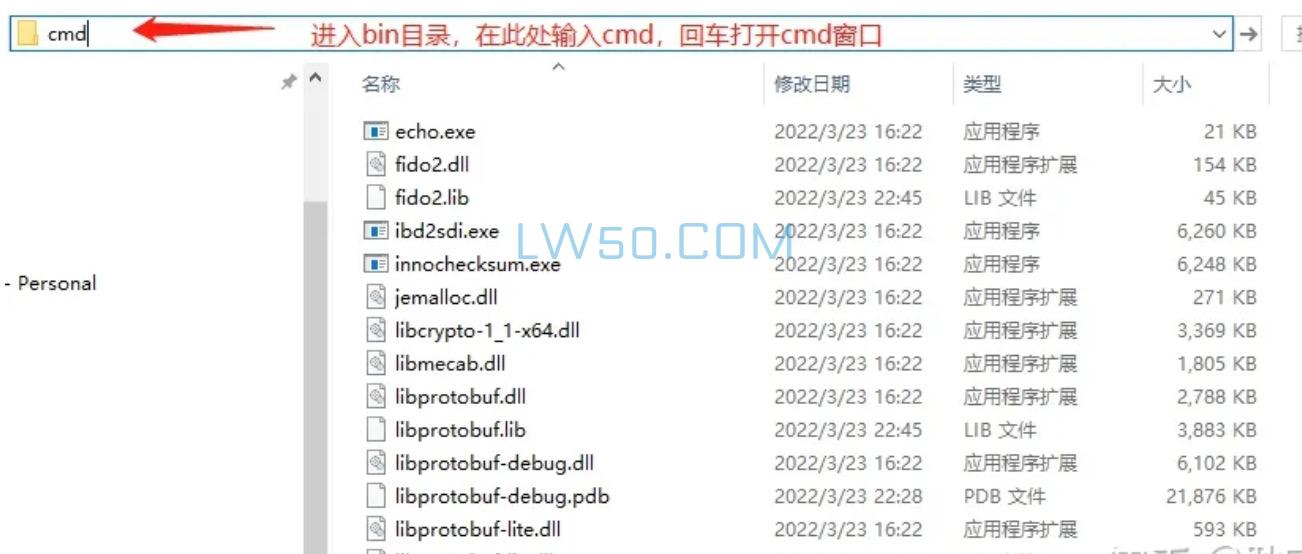
或者直接打开CMD然后CD到bin目录下,在cmd窗口执行如下命令:
mysqld --initialize-insecure --user=mysql

这样子就可以了!
5. 安装mysql
cmd窗口中运行命令:
mysqld --initialize --console
mysqld --install
执行成功会有如下返回结果:

6. 启动mysql
cmd窗口运行命令:
net start mysql

当出现
MySQL 服务正在启动
MySQL 服务已经启动成功
的提示时,说明你已经启动成功了。
自动生成的密码过于复杂,每次登录需要输入,为方便登录,需修改密码。
7. 修改密码
cmd窗口运行命令:
mysql -u root -p
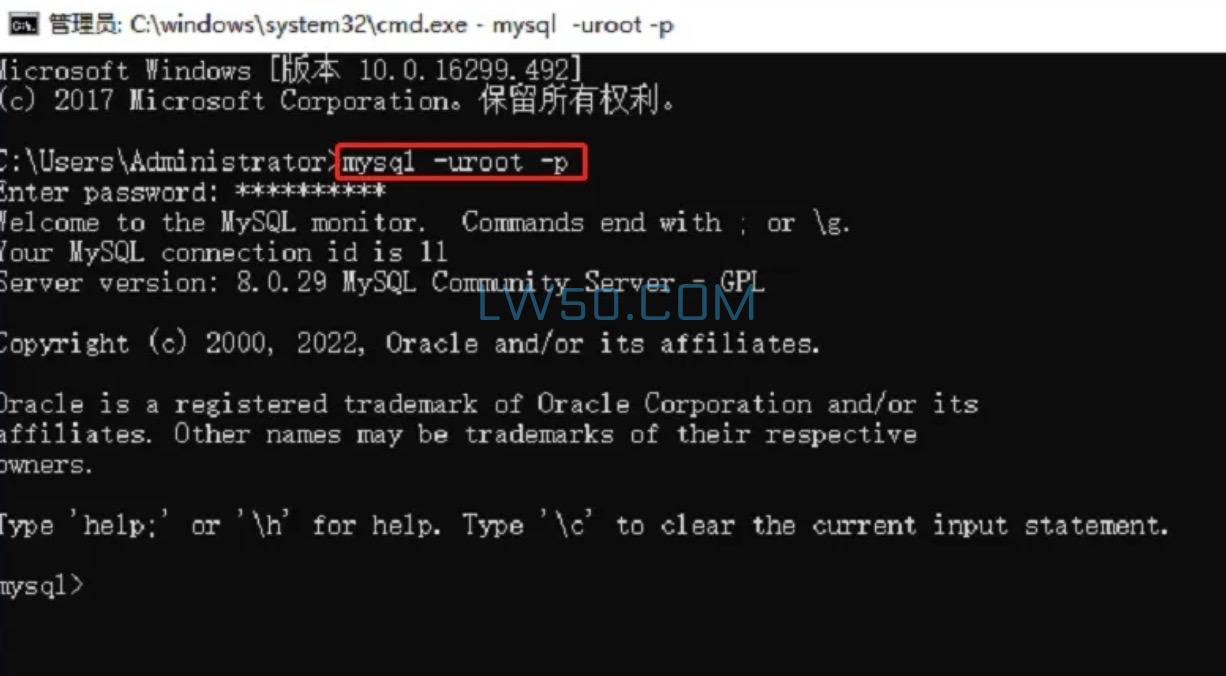
然后输入刚刚生成的密码(一般首次无需密码)
之后继续输入
ALTER USER 'root'@'localhost' IDENTIFIED BY '你的密码';
ALTER USER 'root'@'localhost' IDENTIFIED WITH mysql_native_password BY '你的密码';
修改成功;
输入:
exit
退出mysql,mysql安装成功结束。
附件地址:
附件为:mysql-8.0.23-winx64
- 1. 获取MySQL
- 2. 配置环境变量
- 3. 配置my.ini文件
- 4. 创建数据存放目录
- 5. 安装mysql
- 6. 启动mysql
- 7. 修改密码



































发表评论
赞成
1